Con ZipScan, scansiona i documenti con il tuo telefono in pochi secondi
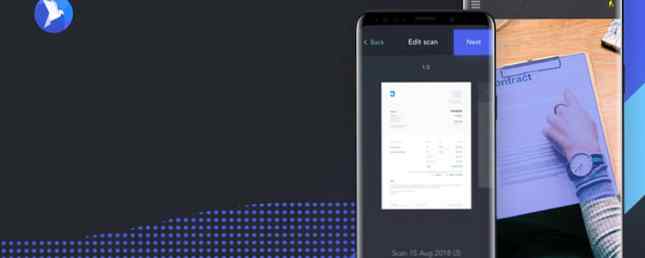
Per quanto sarebbe bello vivere in un mondo senza carta, probabilmente non ci arriveremo per un po 'di tempo. Per questo motivo, la maggior parte delle persone ha bisogno di funzionalità di stampa e scansione a portata di mano ogni tanto, ma chi vuole mantenere un dispositivo goffo in giro per quello?
Abbiamo la risposta. La nuova app di MakeUseOf, ZipScan, semplifica la scansione dei documenti con il tuo iPhone o il tuo telefono Android. Ecco come funziona.
Scaricare: ZipScan per Android | iOS (gratuito)
Scansione con ZipScan
Dopo aver installato ZipScan, vedrai una schermata di introduzione. Dovrai quindi concedere all'app l'accesso per utilizzare la videocamera, naturalmente.
Dopo averlo fatto, incontrerai un'interfaccia proprio come l'app della fotocamera del tuo telefono. Metti il documento che vuoi scansionare su una superficie piana e allinealo nel mirino della fotocamera. Usa l'icona in alto a destra per attivare il flash tra on, off e auto. Quindi tocca il cerchio blu per catturare un'immagine.
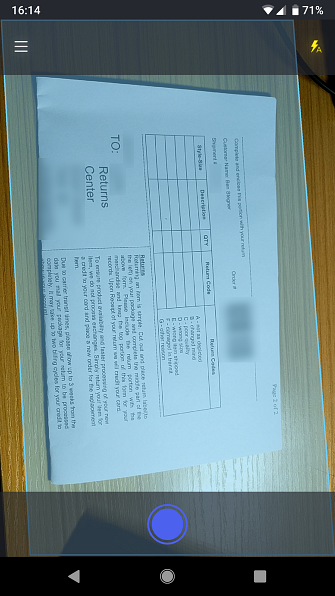
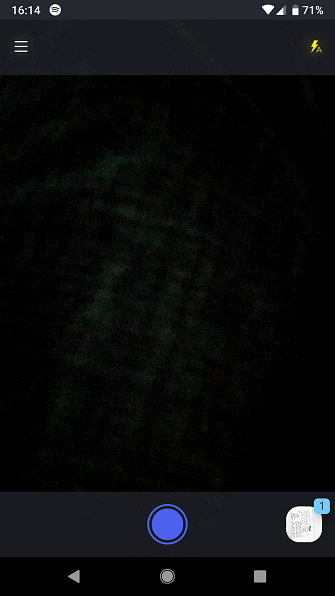
Puoi ripetere questo per ogni scansione che desideri eseguire. Nell'angolo in basso a destra viene visualizzata un'anteprima dell'immagine più recente con il numero di scansioni eseguite. Tocca questo per rivederli.
Modifica le tue scansioni
Successivamente, hai la possibilità di modificare la tua scansione. Lungo il fondo, vedrai alcune opzioni:
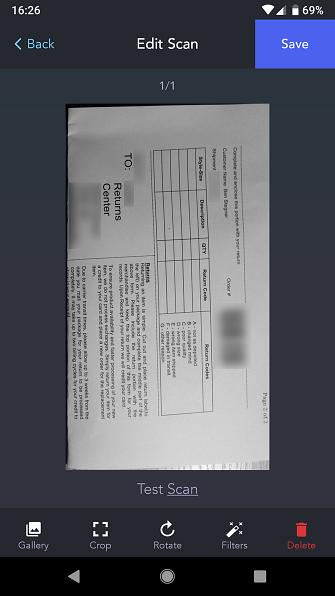

- Galleria: Apri la galleria di immagini del tuo telefono e seleziona un'immagine da modificare e aggiungere al documento.
- crop: Tagliare tutti i bit non necessari dell'immagine.
- Ruotare: Ti consente di correggere l'orientamento se non hai scattato correttamente l'immagine.
- filtri: Imposta un filtro automatico o ruota la scala di grigi della scansione.
- Elimina: Cestino la scansione e ricomincia.
Oltre a questi, puoi toccare il nome con il timestamp sotto l'immagine per rinominarlo. Quando sei soddisfatto, tocca Salvare. Ciò manterrà la scansione in modo che tu possa richiamarla in seguito.
Scansioni e impostazioni salvate
Aprire il menu a sinistra per accedere a Documenti porzione dell'app. Ciò ti consente di rivedere le scansioni precedenti, basta toccarne una per aprirla. Qui puoi vedere la tua immagine o modificarla usando gli strumenti sopra descritti.
Il Condividere pulsante consente di inviare la scansione utilizzando qualsiasi app sul telefono. Ad esempio, potresti salvarlo su Dropbox per un facile accesso al tuo PC. Se non hai più bisogno di una scansione, tocca Elimina per eliminarlo.
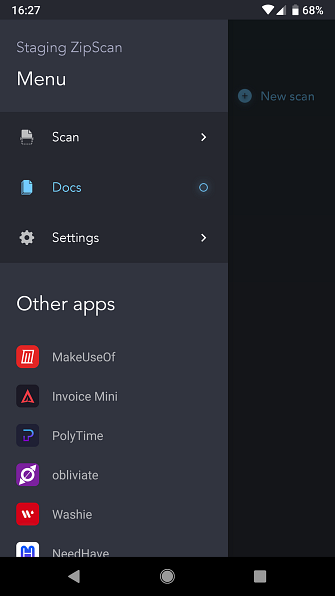
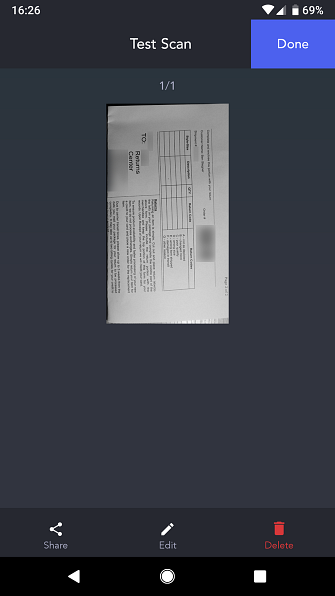
Nel frattempo, nel impostazioni menu, puoi facilmente eliminare tutte le tue scansioni. Puoi anche contattare gli sviluppatori di app, valutare o condividere l'app e controllare alcune delle altre app di MakeUseOf.
Ricevi la scansione con ZipScan
ZipScan è davvero così facile da usare. Basta scattare i tuoi documenti, modificarli in base alle tue esigenze e salvarli per un uso futuro. Non è necessario configurare alcun hardware ingombrante e tutto rimane al sicuro sul telefono.
Provalo oggi e non lasciare che la scansione ti frustri più.
Scaricare: ZipScan per Android | iOS (gratuito)
Scopri di più su: MakeUseOf Apps.


